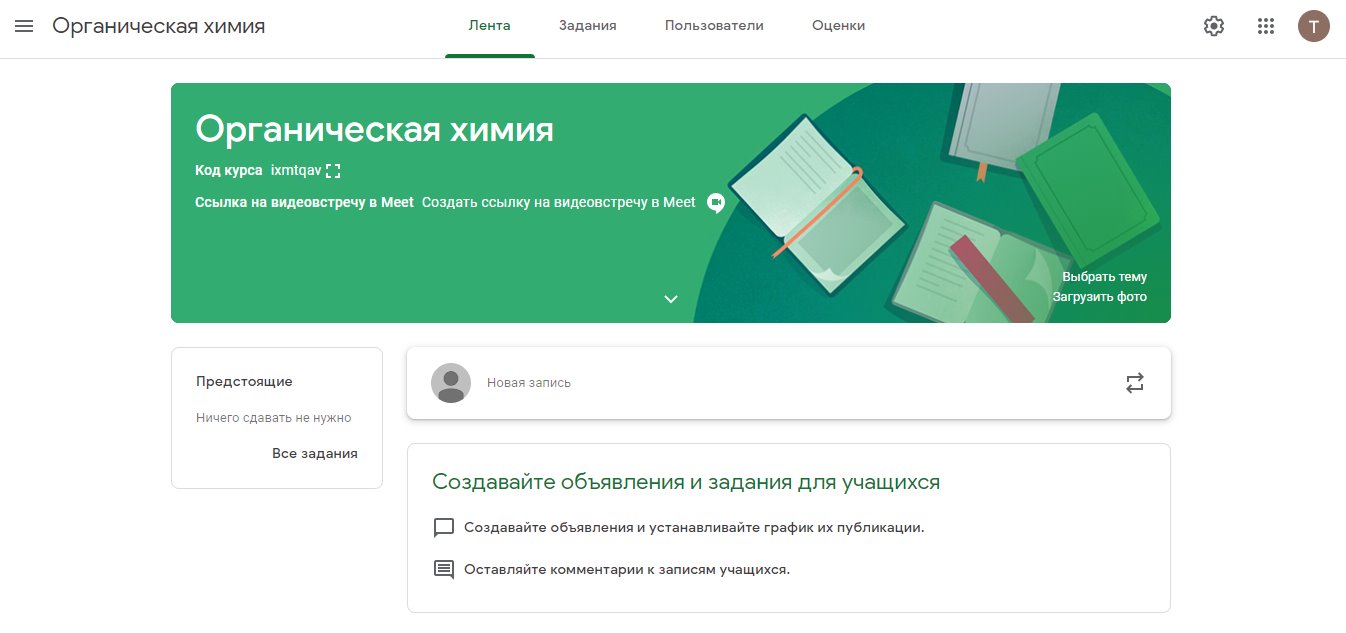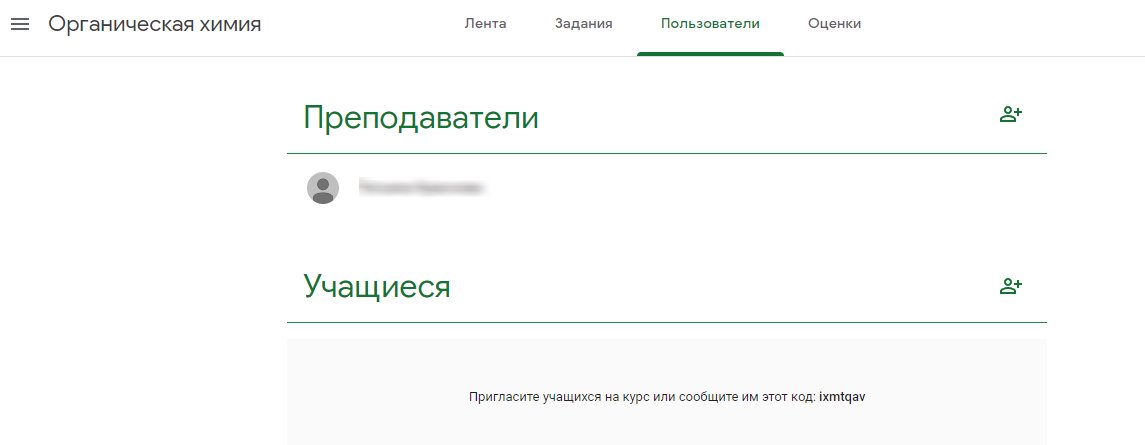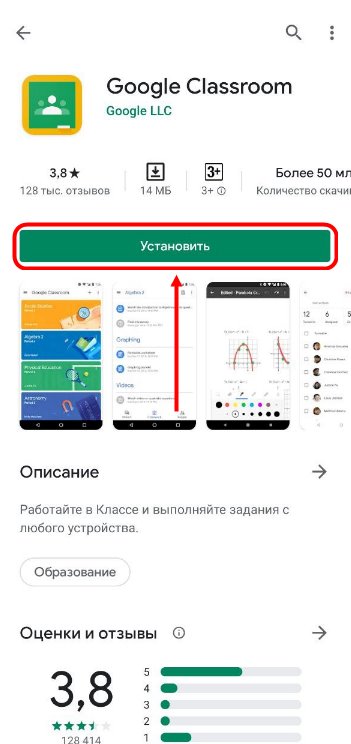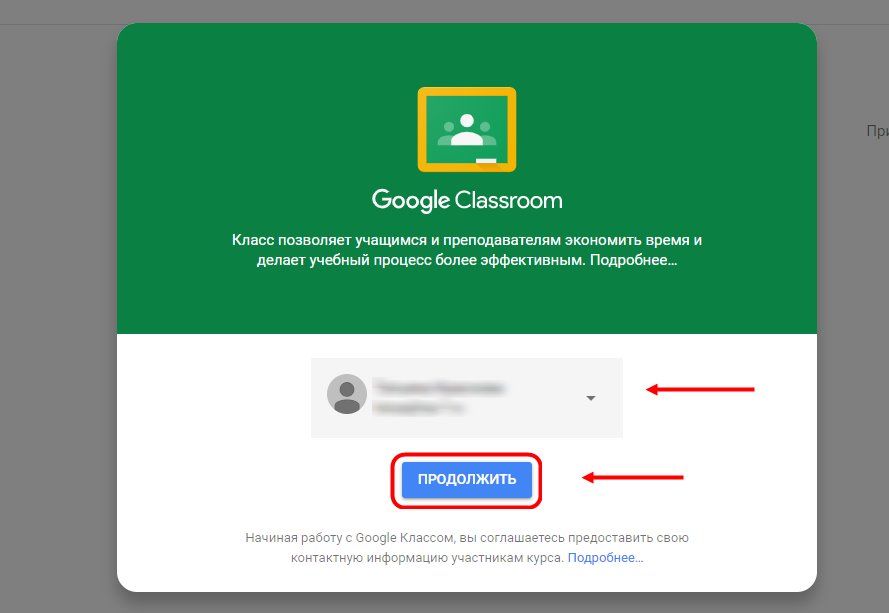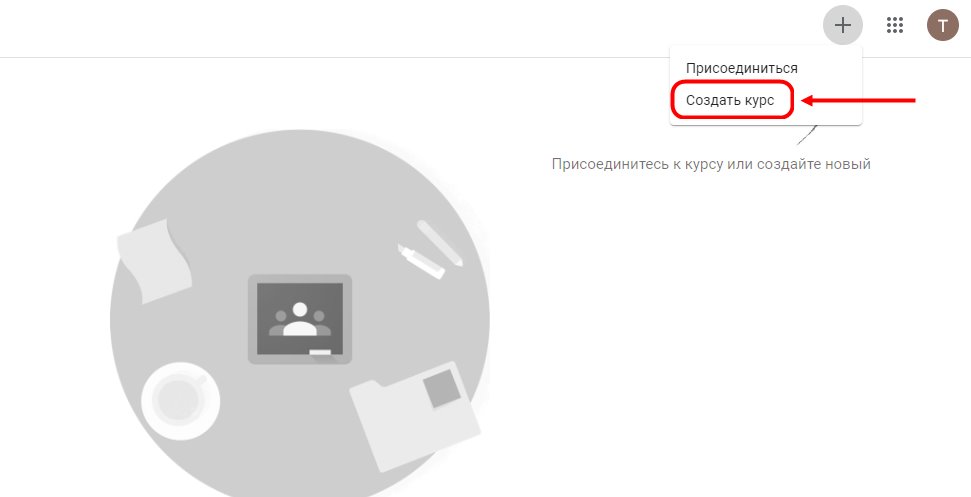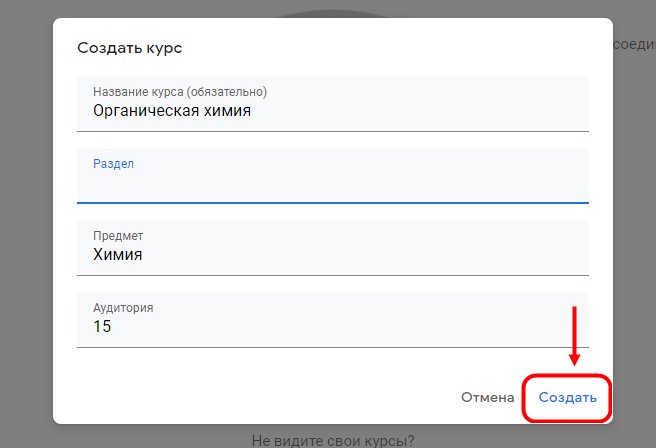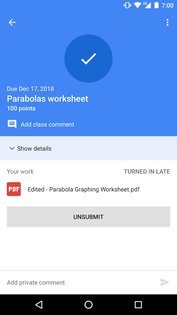Как установить гугл класс
EduNeo
актуальные методики преподавания, новые технологии и тренды в образовании, практический педагогический опыт.
Google Classroom: функционал и краткая инструкция по созданию онлайн-курса
Кратко о платформе Google Classroom
Вебинар “Как создавать тесты: основы педдизайна и организация тестирования онлайн”.
Где найти приложение Google Glassroom
Познакомимся с основными элементами Google Classroom необходимыми при сборке учебного курса. Найти Google Classroom достаточно просто, для этого откройте браузер Google Chrome, и далее просмотрите приложения Google.
Иконку Google Classroom вы может сразу и не увидеть, нажмите Еще (More…) и обязательно найдете.
После открытия вы попадете в Google Classroom где можно начать создавать свой курс или вы найдете учебные курсы, к которым вам дали доступ.

Структура дистанционного курса на платформе Google Classroom
Познакомимся с основными элементами Google Classroom на примере дистанционного тренинга “Мой курс в Google Класс”.
При создании и организации курса Вам будут доступны три основные вкладки: ЛЕНТА, ЗАДАНИЯ, ПОЛЬЗОВАТЕЛИ.
Первоначально видны две вкладки: ЛЕНТА и ПОЛЬЗОВАТЕЛИ (актуально на 14.01.2019 – примечание Редакции). Вкладку “ЗАДАНИЯ” нужно добавлять в курс. О том, как это сделать читайте ниже.
В ЛЕНТЕ собирается и отображается актуальная информация по курсу: учебные материалы, объявления, задания, видны комментарии пользователей.
Вкладка ЗАДАНИЯ позволяет добавить учебные материалы в курс и распределить задания по темам и в необходимой последовательности.
В разделе ПОЛЬЗОВАТЕЛИ будет список обучаемых, присоединившихся к курсу (по коду или добавленных вручную). Код курса можно найти нажав на изображение шестерёнки.

Лента: информация о происходящем в курсе
В ленте отображается происходящее в Курсе в той последовательности, в которой преподаватель добавляет информацию в курс:
При создании Объявлений преподаватель (кроме текста) может добавить различный материал: прикрепить файл (загрузить с компьютера), добавить файл из Google Диска, опубликовать ссылку на видео с Youtube или дать ссылку на внешний сайт.
Учащиеся могут просматривать Объявления и комментировать их.
Для добавления Объявления используйте “Добавить новую запись”.

Обратите внимание, что весь загруженный материал в Ленту курса (в раздел Новая запись) помещается в папку курса на Google Диске. Увидеть папку можно во вкладке “Задания”.

Обратите внимание на Настройки курса (шестеренка в верхнем правом углу на странице курса). Можно разрешить/запретить учащимся оставлять записи в ленте курса.
Задания: проверяем знания слушателей
Для создания вкладки “Задания” на вашем учебном курсе нажмите на значок ? в левом нижнем углу.

Это новая вкладка Google Classroom. Во вкладке “Задания” вы можете:
Задания для слушателей могут быть различного типа. Преподаватель может прикрепить в качестве Задания любой документ находящийся на ПК или на Google Диске, дать ссылку на видео. Также может предложить выполнить практическую работу или контрольную работу в виде теста. Добавить вопрос, который смогут комментировать как преподаватели, так и другие учащиеся (при определенных настройках).

В настоящее время (актуально на 14.01.2019 г. – прим. редакции) появилась возможность создавать Задания с использованием Google Формы. Google Формы очень многофункциональны и при их помощи легко создавать тесты с выбором одного или нескольких ответов, открытые задания, задания с использованием рисунков и видео и др.
Заданиям можно выставить срок сдачи.
После выполнения заданий слушателями, сведения об этом автоматически поступают к преподавателю. Для просмотра сданных заданий преподаватель переходит в раздел ЛЕНТА, затем нажимает Все задания.
У преподавателя появляется информация о сданных/несданных работах.

Преподаватель может проверить задания учащихся, выставить оценки, прокомментировать ответы слушателей.

Добавление учащихся к курсу
Как правило, после создания курса автор создаёт посадочную страницу, в которой кратко представляет описание курса – программу, дату начала и окончания курса, правила работы и требования к обучаемым, ссылку на форму регистрации.
Автор курса отправляет всем прошедшим регистрацию на посадочной странице Код курса (обучающиеся сами добавляются на курс) или вручную приглашает учеников на курс. Как это сделать? Во вкладке “Пользователи” можно увидеть Код курса или пригласить учащихся (по имени или по адресу электронной почты).

Учитесь и обучайте эффективно с Google Classroom на ПК!
Google Classroom — приложение категории «Обучающие», разработанное компанией Google LLC. BlueStacks — лучшая платформа для запуска игр и приложений Android на ПК или Mac.
Бесплатный сервис Google Classroom для школ, колледжей, университетов и некоммерческих организаций позволяет легко настроить обучение онлайн. Учитель может добавить ученика в онлайн-класс напрямую или поделиться специальным кодом.
Google Classroom экономит массу времени и бумаги, давая возможность преподавателям быстро создавать, просматривать и отмечать задания и упражнения в одном месте. При этом студентам удобно ориентироваться в обучающем материале, а все документы, файлы, фото и видео сохраняются на Google Диске.
Также здесь легко общаться и вести обсуждение — учитель может отправить вопросы или тему дискуссии в ленту, а ученики там же отвечать. Все это бесплатно, безопасно и без рекламы.
Скачайте Google Classroom на ПК и всегда оставайтесь на связи с учителями и учениками!
How to Download Google Classroom on PC
Скачайте и установите BlueStacks на ПК.
Войдите в аккаунт Google, чтобы получить доступ к Google Play, или сделайте это позже.
В поле поиска, которое находится в правой части экрана, введите название игры – Google Classroom.
Среди результатов поиска найдите игру Google Classroom и нажмите на кнопку «Установить».
Завершите авторизацию в Google (если вы пропустили этот шаг в начале) и установите игру Google Classroom.
Нажмите на ярлык игры Google Classroom на главном экране, чтобы начать играть.
 Watch Video
Watch VideoGoogle Classroom — это приложение для организации обучения в школе, колледже или специальных курсах.
Скачайте Google Classroom на ПК с BlueStacks, проводите уроки или посещайте необходимые занятия онлайн.
BlueStacks позволяет устанавливать на компьютер самые популярные 32- и 64-битные приложения и игры для Android. Для этого достаточно скачать BlueStacks 5 на Windows 7, 8, 10 или Mac. Вам понадобится ПК или ноутбук с 4 Гб оперативной памяти, четырехъядерным процессором от Intel или AMD и видеокартой на 2 Гб с показателем PassMark не менее 750.
Кроме того, BlueStacks 5 предоставляет множество полезных функций: игровое управление, макросы, режим мультиоконности, синхронизацию окон, создание скриншотов и многое другое.
Раскройте весь потенциал приложения Google Classroom вместе с BlueStacks 5! Учитесь и обучайтесь без ограничений!
Минимальные системные требования
С BlueStacks 5 вы можете начать работу на ПК, который отвечает следующим требованиям.
Операционная система
Microsoft Windows 7 и выше.
Процессор
Процессор Intel или AMD.
Жесткий диск
5 Гб свободного места на диске.
* У вас должны быть права администратора на ПК. Актуальные драйверы видеокарты от производителя чипсета или Microsoft.
Можно ли скачать Google Classroom на ноутбук или компьютер?
Захотели скачать на ноутбук Google Classroom, но не знаете, где взять программу? Расскажем об источниках загрузки и сделаем небольшой обзор основных возможностей платформы – после прочтения статьи можно смело приступать к использованию.
Немного о загрузке
Многие задумываются о том, как скачать и установить Классрум на компьютер – как педагоги, так и обучающиеся. Это удобная платформа, которую хочется постоянно иметь под рукой. Тем более, в условиях активного дистанционного обучения!
Важно! Это онлайн-платформа для обучения, официальный продукт разработчика доступен по ссылке https://classroom.google.com/. Если вы столкнулись с предложением скачать Google Classroom на компьютер – перед вами недобросовестный ресурс. Не загружайте неизвестные программы, вы рискуете «подхватить» вирус и потерять личные и платежные данные.
Начало работы
Скачать Гугл Класс на ноутбук нельзя – а где его искать? Если вы не смогли перейти по приведенной выше ссылке, поступайте так:
Не нужно думать о том, как скачать Классрум на компьютер! Лучше рассмотрим начало работы и разберемся, какие возможности доступны пользователю.
Основное: вы можете создать собственный курс и приглашать учеников с помощью кода/автоматического приглашения. Внутри курса Гугл Классрум действует следующая структура:
На вкладке «Лента» отображена актуальная информация, происходящая в рамках курса:
Все данные из ленты помещаются на Диск автоматически – наверху есть соответствующая иконка. Доступ к материалам свободный, Гугл Классрум скачать на компьютер нельзя, а вот содержимое облака скачать можно!
Во вкладке «Задания» можно найти и добавить:
Все материалы при желании можно разбить на темы. Задания создаются с помощью Форм, что облегчает добавление медиаматериалов – изображений, аудио, таблиц и графиков, многого другого.
Тесты или вопросы можно проверить и поставить оценку – ученик получит соответствующее уведомление.
Управление пользователями Гугл Классрум производится в соответствующей вкладке. Приглашайте учеников на курс или удаляйте людей, просматривайте списки учеников.
Поговорим об особенностях сервиса
Установить приложение Google Classroom для Windows нельзя. Можно скачать бесплатную программу на Айфон или Андроид, учетная запись Гугл Классрум будет синхронизирована автоматически.
Вы узнали, как установить Гугл Класс на компьютере или ноутбуке – никак! Зато можно пользоваться онлайн-платформой через любой браузер, что крайне удобно. Сделали небольшой обзор функционала – теперь без опаски можно начинать шаги на ниве дистанционного обучения.
Как скачать Google Classroom и начать пользоваться?
Скачать Google Classroom может каждый – изучите наши инструкции, чтобы приступить к работе! Расскажем, как загрузить и пользоваться программой на смартфоне и ПК.
Загрузка
Онлайн-платформа доступна любому пользователю, прошедшему регистрацию – можно с легкостью установить Google Classroom. Давайте поговорим о типах аккаунтов, которые можно использовать для работы?
Отличная новость – скачать Гугл Класс можно быстро и бесплатно! Будьте внимательны, для загрузки используйте только официальные источники. Загружая софт со сторонних ресурсов, рискуете столкнуться с мошенниками и можете потерять личные или платежные данные.
Приступаем к делу? Сначала поговорим о том, как установить приложение Гугл Классрум на смартфон. В магазинах программ Плэй Маркет или Эп Стор можно найти бесплатные официальные версии для Андроида и Айфона соответственно. Что делать?
Поздравляем, вы смогли скачать Гугл Классрум на русском языке абсолютно бесплатно! Теперь без ограничений будете пользоваться онлайн-платформой в мобильной версии.
Большинство пользователей предпочитает десктоп – так учится удобнее, проще, хотя исключена мобильность. Будьте внимательны – специальной программы Гугл Классрум для компьютера не существует, работа ведется через браузер на онлайн-платформе.
Если вы столкнулись с предложением скачать приложение Классрум для ПК или ноутбука – перед вами недобросовестный ресурс! Не верьте подобным объявлениям.
Ничего загружать не придется – достаточно просто перейти по ссылке https://classroom.google.com/. Можно начинать работу!
Готово, мы смогли скачать приложение Google Classroom для телефона и нашли ссылку для работы на компьютере. Приступаем к обзору основных функций?
Начало работы
Главная возможность сервиса – вы создаете собственные курсы, куда добавляете учеников и задания. Учащиеся выполняют работы, сдают их на проверку и получают оценки. Знакомый алгоритм?
Если вы решили скачать и установить Гугл Класс, нужно разобрать особенности онлайн-платформы:
Есть ради чего скачать Классрум! Давайте пройдемся по основным доступным функциям – даем общую инструкцию, так как разделы мобильного приложения и десктопной версии совпадают.
Как только вы откроете сервис, увидите вкладку с доступными курсами, календарь и кнопку настроек.
С третьей вкладкой стоит разобраться подробнее – вы решили установить программу Гугл Классрум для обучения пользователей. Поэтому пора создать свой курс:
Готово! Теперь вы не только смогли бесплатно скачать Google Classroom, но и стали владельцем обучения. Что делать дальше? Перед вами несколько разделов:
Вместе мы разобрались, как скачать и установить Классрум на телефон и начать использование на компьютере. Пора оценить сервис в деле – создайте свой курс, добавьте учеников и начните обучение с интересными заданиями уже сейчас!
Google Classroom 7.6.461.20.90.0
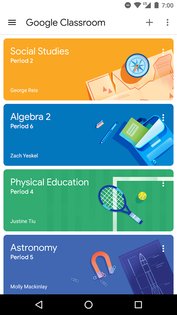
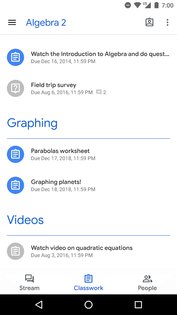

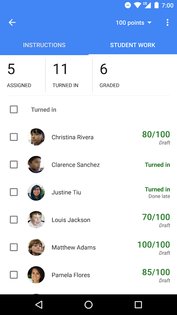

Google Classroom — установите приложение для Android, которое позволит вам работать с Классом откуда угодно. Класс помогает преподавателям экономить время, организовать учебный процесс и эффективно общаться с учащимися. Этот сервис доступен всем пользователям Google Apps for Education – бесплатного пакета служб для эффективной организации работы, в число которых также входят Gmail, Диск и Документы.
В Классе преподаватели могут быстро создавать и проверять задания в электронной форме. Задания и работы при этом автоматически систематизируются в структуру папок и документов на Диске, понятную и преподавателям, и ученикам.
На странице заданий видно, что задал преподаватель. Учащимся достаточно просто нажать на задание, чтобы приступить к его выполнению. Информация о сданных работах обновляется в режиме реального времени, и преподаватель может оперативно проверить все работы, поставить оценки и добавить свои комментарии.
Установив приложение для Android, преподаватели и учащиеся получат доступ к своим курсам с мобильных устройств. Работать над заданиями можно будет прямо на телефоне или планшетном ПК, обсуждая текущие вопросы в режиме реального времени. Преподавателям необязательно находиться в учебном заведении, чтобы следить за тем, кто сдает задания, а также проверять их.
Преимущества Класса:
Преподаватели могут сами добавлять учащихся или предоставлять им код для регистрации в качестве слушателей курса. Вся процедура занимает считаные минуты.
Организовать письменную работу в Классе можно без единого листа бумаги. Создание, проверка и оценка заданий производится централизованно, просто и быстро.
Учащиеся видят на странице заданий, какие работы ещё не сданы, а все материалы курса автоматически добавляются в их папки на Google Диске.
В Классе преподаватели могут рассылать объявления и начинать обсуждения, а учащиеся – обмениваться друг с другом материалами и отвечать на заданные преподавателем вопросы.
Как и в остальных сервисах Google Apps для образования, в Классе нет рекламы, а материалы и данные учащихся не используются в маркетинговых целях. Кроме того, Класс абсолютно бесплатен для учебных заведений.